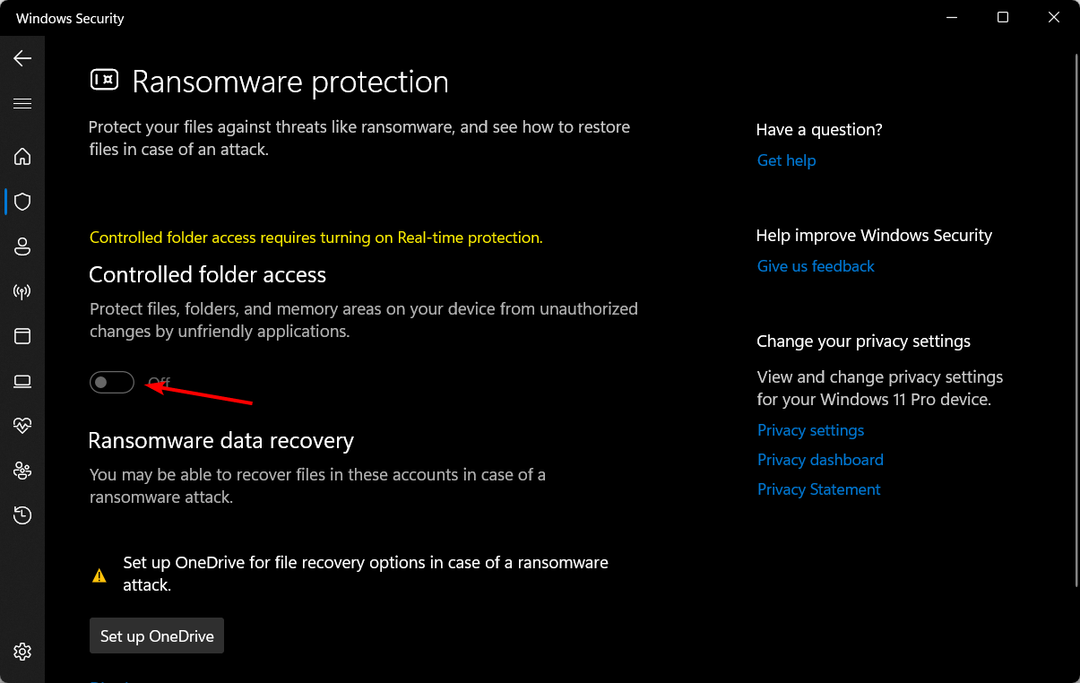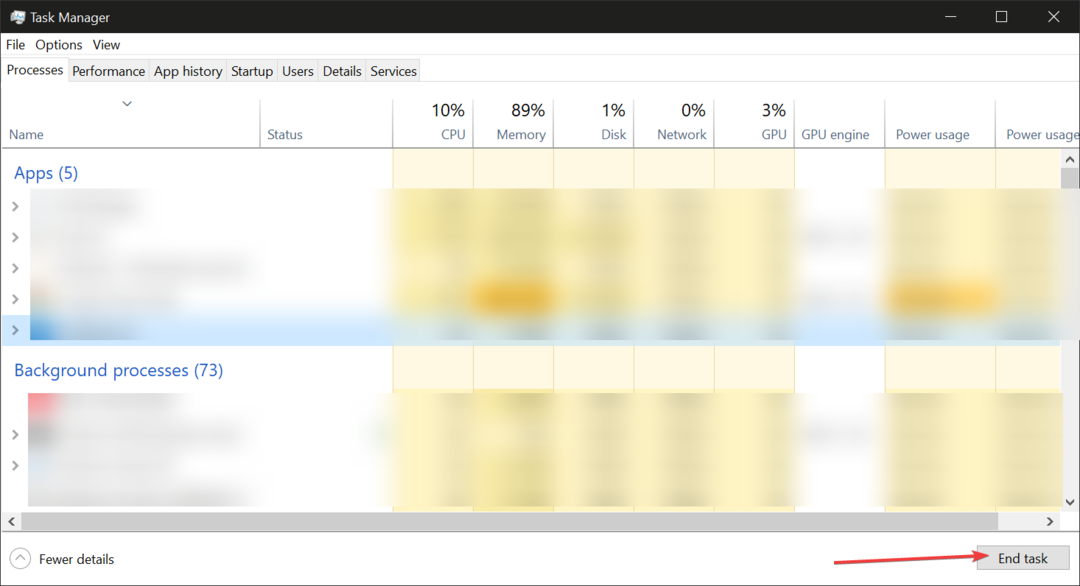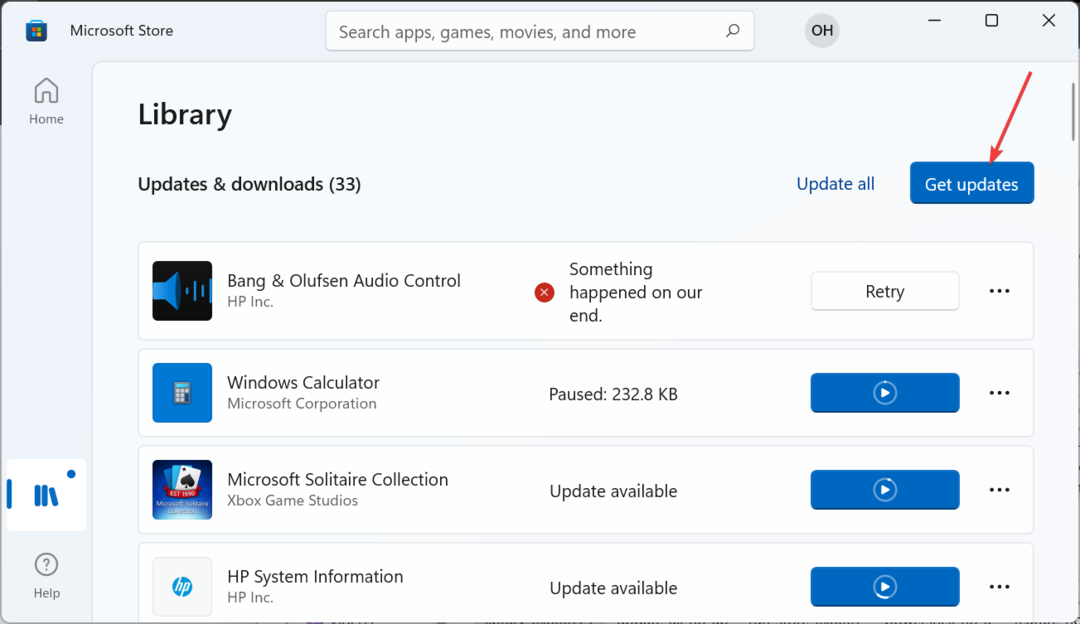- Windowsin muistidiagnostiikkatyökalun jumittuminen on yleinen ongelma WMD-työkalussa.
- Suurimman osan ajasta voit ratkaista ongelman antamalla tietokoneen suorittaa testin yön yli.
- Järjestelmän uudelleenkäynnistäminen puhtaassa käynnistystilassa voi olla hyödyllistä myös, jos Windowsin muistidiagnostiikkatyökalu vie liian kauan.
- Jos joukkotuhoaseiden työkalu on jumissa 0%: lla, kokeile muita kolmannen osapuolen avoimen lähdekoodin muistin testaustyökaluja muistivirheiden varalta.

Tämä ohjelmisto korjaa yleiset tietokonevirheet, suojaa sinua tiedostohäviöltä, haittaohjelmilta, laitteistovikoilta ja optimoi tietokoneesi maksimaalisen suorituskyvyn saavuttamiseksi. Korjaa PC-ongelmat ja poista virukset nyt kolmessa helpossa vaiheessa:
- Lataa Restoro PC: n korjaustyökalu joka tulee patentoidun tekniikan mukana (patentti saatavilla tässä).
- Klikkaus Aloita skannaus löytää Windows-ongelmat, jotka saattavat aiheuttaa tietokoneongelmia.
- Klikkaus Korjaa kaikki korjata tietokoneen turvallisuuteen ja suorituskykyyn vaikuttavat ongelmat
- Restoro on ladannut 0 lukijoita tässä kuussa.
Windows 10: ssä ja vanhemmissa järjestelmissä on a Windowsin muistin diagnostiikkatyökalu tarkistaa ja testata RAM. Käynnistyksen yhteydessä se tarkistaa RAM-muistin ongelmat työskennellessäsi järjestelmässäsi.
Valitettavasti jotkut käyttäjät ovat ilmoittaneet Windowsin muistin diagnostiikkatyökalun jumittuneista ongelmista työkalun suorittamisen jälkeen.
Kuinka kauan Windowsin muistidiagnostiikka kestää?
Windowsin muistidiagnostiikkatyökalu laajennetussa tilassa voi kestää 15 minuutista yli 20 tuntiin RAM-muistin koosta riippuen.
Laajennetussa tilassa Windows-muistin diagnostiikka voi kestää muutaman tunnin testiprosessin loppuunsaattamiseksi. Lisäksi sovelluksen tiedetään jumittuvan 1%: n ja 21%: n etenemisessä tuntikausia.
Jos työkalu on kuitenkin jumissa koko päivän tai yli 10 tuntia, tämä ongelma voi johtua järjestelmän häiriöstä.
Tässä artikkelissa olemme listanneet muutaman vianetsintävaiheen, joiden avulla voit ratkaista Windows-muistin diagnostiikkatyökalun jumissa / jumissa olevan ongelman Windows-järjestelmässä.
Kuinka voin korjata Windowsin muistidiagnostiikan jumittuneen ongelman?
1. Odota, että työkalu on suorittanut prosessin loppuun
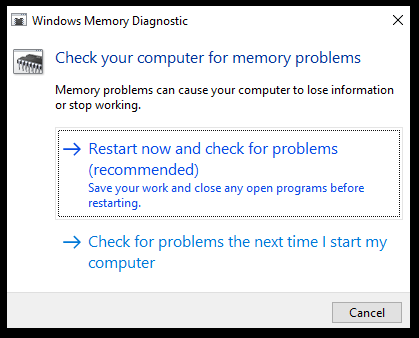
Laajennetussa tilassa Windows-muistin diagnostiikkatyökalun suorittaminen voi viedä yli 8 tuntia. Toisinaan työkalu voi jumittua 21%, 88%, 89% ja 90% etenemisessä tuntikausia. Et voi nähdä edistymistä yli 4 tuntia.
Tämä on kuitenkin normaalia Windows-muistin diagnostiikkatyökalulla. Ellei työkalu ole jumissa 21 prosentissa koko päivän ajan, voit antaa työkalun käydä muutaman tunnin ja antaa prosessin päättyä keskeytyksettä.
Jos työkalu on ollut jumissa yli päivän ilman etenemistä, voit kokeilla muita tässä artikkelissa lueteltuja vianmääritysvaiheita.
2. Suorita työkalu puhdistuksen jälkeen
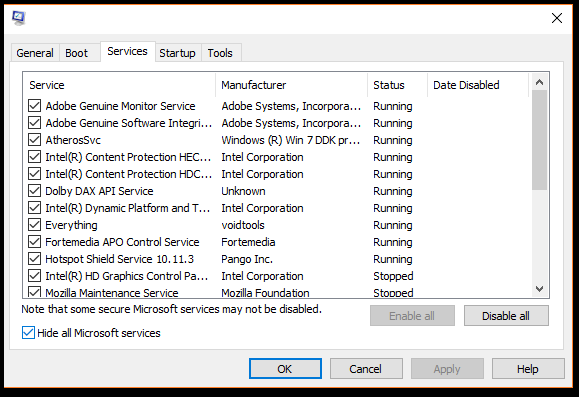
- paina Windows-näppäin + R avataksesi Suorita.
- Tyyppi msconfig.msc atoinen napsautus OK. Tämä avaa Järjestelmän kokoonpano -ikkunan.
- Avaa Järjestelmän kokoonpano -ikkunassa Palvelut välilehti.
- Tarkistaa Piilota kaikki Microsoftin palvelut laatikko. Tämä piilottaa kaikki järjestelmän edellyttämät Microsoft Windows -palvelut.
- Napsauta sitten Poista kaikki käytöstä -painiketta.
- Klikkaus Käytä tallentaa muutokset.
- Napsauta hiiren kakkospainikkeella tehtäväpalkkia ja valitse Tehtävienhallinta.
- Avaa Tehtävienhallinnassa Aloittaa välilehti.
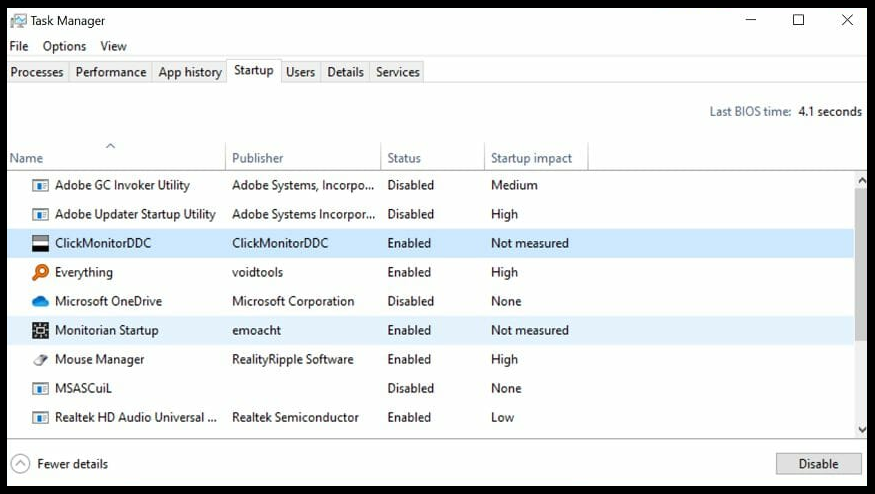
- Valitse kaikki palvelut yksitellen ja napsauta Poista käytöstä -painiketta. Varmista, että olet poistanut kaikki palvelut käytöstä Käynnistys-välilehdessä.
- Sulje Tehtävienhallinta ja napsauta Järjestelmän kokoonpano -ikkunassa OK.
- Käynnistä tietokoneesi uudelleen.
- Järjestelmäsi käynnistyy vuonna Puhdas käynnistys -tilassa.
- Suorita Windows-muistin diagnostiikkatyökalu uudelleen ja tarkista, onko ongelma ratkaistu.
Jos kolmannen osapuolen ohjelmisto estää Windowsin muistidiagnostiikkatyökalua suorittamasta testiä, työkalun suorittamisesta puhtaassa käynnistystilassa pitäisi olla apua. Puhdas käynnistys -tilassa Windows käynnistyy pienimmällä joukolla ohjaimia ja käynnistysohjelmia, joiden avulla voit määrittää, häiritseekö taustaohjelma muita ohjelmia.
3. Testi MemTest86: lla

- Varmista, että sinulla on toimiva USB-asema käytettäväksi käynnistysasemana. Varmista, että asema on tyhjä, kuten
- ladata MemTest86 verkkosivustolta.
- Napsauta hiiren kakkospainikkeella ladattua kansiota ja valitse Pura kaikki.
- Klikkaa Ottaa talteen.
- Liitä USB-asema tietokoneeseen.
- Suorita äskettäin puretusta kansiosta imageUSB.exe tiedosto.
- Varmista, että liitetty asema on havaittu ImageUSB-ikkunassa, ja napsauta Kirjoittaa -painiketta.
- Kun olet valmis, napsauta Lopeta -painiketta ImageUSB-työkalun sulkemiseksi.
- Sammuta seuraavaksi tietokone. Aseta USB-salama ja käynnistä järjestelmä uudelleen.
Useimmissa tapauksissa työkalu toimii automaattisesti uudelleenkäynnistyksen jälkeen. Jos järjestelmän käynnistäminen epäonnistuu USB-muistitikulta, muuta käynnistysprioriteettiasemaa muuttamalla BIOS-asetusta.
Memtest86: n käyttö auttaa sinua selvittämään, johtuuko ongelma RAM-muistista vai Windows-muistin diagnostiikkatyökalusta. Jos testi suoritetaan virheettömästi, suorita diagnostiikkatyökalu uudelleen tarkistaaksesi mahdolliset parannukset.
On tavallista, että Windowsin muistidiagnostiikkatyökalu juuttuu 21 prosenttiin tai 29 prosenttiin ilman etenemistä tuntikausia. Jos työkalu on kuitenkin jäätynyt yli 20 tunniksi, yritä korjata ongelma kokeilemalla näitä vianmääritysvihjeitä.
 Onko sinulla vielä ongelmia?Korjaa ne tällä työkalulla:
Onko sinulla vielä ongelmia?Korjaa ne tällä työkalulla:
- Lataa tämä tietokoneen korjaustyökalu arvioitu erinomaiseksi TrustPilot.comissa (lataus alkaa tältä sivulta).
- Klikkaus Aloita skannaus löytää Windows-ongelmat, jotka saattavat aiheuttaa tietokoneongelmia.
- Klikkaus Korjaa kaikki korjata patentoidun tekniikan ongelmat (Yksinomainen alennus lukijamme).
Restoro on ladannut 0 lukijoita tässä kuussa.
Usein Kysytyt Kysymykset
Windowsin muistidiagnostiikkatyökalu laajennetussa tilassa voi kestää 15 minuutista yli 20 tuntiin RAM-muistin koosta riippuen.
Huono tietokoneen muisti voi johtaa bluescreeniin kuolemasta, satunnaisista kaatumisista ja uudelleenkäynnistyksistä. Käytä laitteiston diagnostiikkatyökalu kuten Memtest86 diagnosoida muistia.
Windows Memory Diagnostic on erinomainen ilmainen muistitestiohjelma, joka on rakennettu Windows-käyttöjärjestelmään. Se tarjoaa kattavan muistitestin ja on erittäin helppo käyttää.